Aktualisiert May 2025 : Beenden Sie diese Fehlermeldungen und beschleunigen Sie Ihr Computersystem mit unserem Optimierungstool. Laden Sie es über diesen Link hier herunter.
- Laden Sie das Reparaturprogramm hier herunter und installieren Sie es.
- Lassen Sie es Ihren Computer scannen.
- Das Tool wird dann Ihren Computer reparieren.
Dieser Beitrag zeigt Ihnen, wie Sie den Startbildschirm in Windows 10 aktivieren können. Möglicherweise möchten Sie dies tun, wenn Sie ein Touch-Mobilgerät verwenden. Dazu müssen Sie den Tablet Modus aktivieren. Mit den früheren Versionen von Windows 10 können Sie den Startbildschirm über die Eigenschaften der Taskleiste aktivieren, aber die Dinge haben sich jetzt geändert, da diese Option offenbar entfernt wurde. Uns sehen lassen, wie man direkt zum Startbildschirm in Windows 10 aktiviert und startet.
Startbildschirm in Windows 10 aktivieren
Als Windows 8 zum Booten ins Startmenü verwendet wurde, wollten die Leute direkt auf den Desktop booten. Jetzt, wenn Windows 10 auf den Desktop bootet, gibt es einige, die direkt auf den Startbildschirm booten wollen.
Um den Windows 10-Startbildschirm zu aktivieren, müssen Sie den Tablet-Modus in Windows 10 aktivieren. Um den Widows 10 Tablet Modus zu aktivieren, klicken Sie auf das Benachrichtigungssymbol in der Taskleiste. Das BenachrichtigungsWindows wird geöffnet.
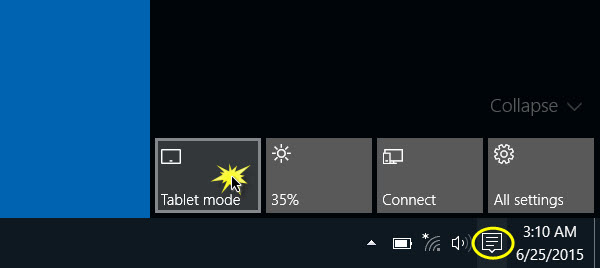
Klicken Sie auf den Tablet-Modus. Der Startbildschirm wird aktiviert. Die Continuum-Funktion ermöglicht es Windows 10, nahtlos zwischen dem Desktop- und dem Tablet-Modus zu wechseln. Um den Startbildschirm zu sehen, klicken Sie auf Winkey oder auf Ihren Start-Button.
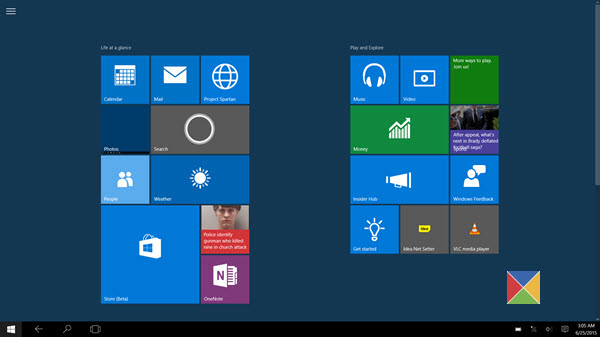
Ihre aktive Anwendung wird im Vollbildmodus angezeigt und der Startbildschirm wird aktiviert. Sie sehen eine Änderung in der Taskleiste. Geöffnete Anwendungen ruhen nicht mehr auf der Taskleiste. Sie sehen nur eine Schaltfläche Zurück, ein Suchsymbol und die Schaltfläche Aufgabenansicht.
Die Aufgabenansicht ist eine neue Desktop-Funktion in Windows 10, mit der Benutzer mehrere Desktops auf demselben Windows-PC erstellen können. Es ermöglicht auch ein schnelles Umschalten zwischen geöffneten Dateien und Anwendungen.
Um neue Anwendungen und Desktop-Software zu starten, müssen Sie dies über den Startbildschirm tun.
Um die geöffneten Anwendungen zu sehen, müssen Sie auf die Schaltfläche Aufgabenansicht klicken oder mit der Tastenkombination Alt+Tab durch sie blättern.
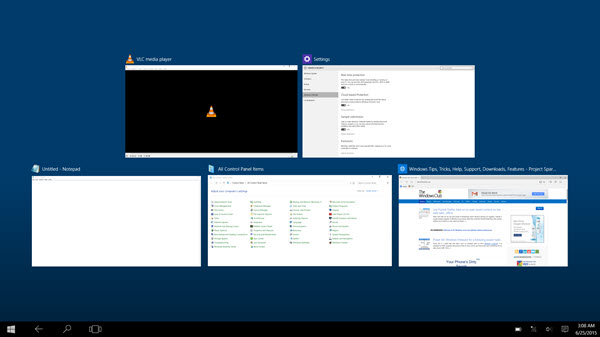
Sie werden feststellen, dass der Windows 10-Startbildschirm nun vertikal scrollt. Sie sehen auch ein 3-zeiliges Hamburger-Menü. Ein Klick darauf öffnet die’linke Seite des Panels’, die im Startmenü vorhanden war. Dazu gehören Meist genutzte, Kürzlich geöffnete und Andere Links.
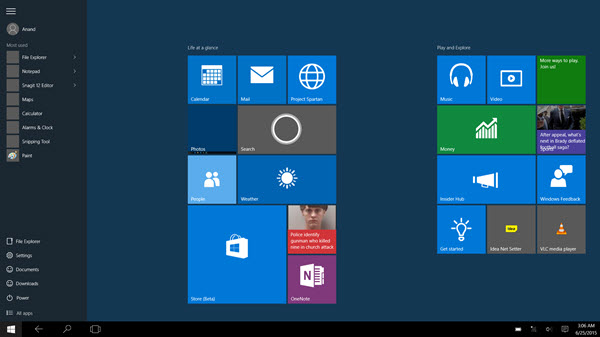
Startbildschirm aktivieren, ohne den Tablet-Modus zu aktivieren
Wir empfehlen die Verwendung dieses Tools bei verschiedenen PC-Problemen.
Dieses Tool behebt häufige Computerfehler, schützt Sie vor Dateiverlust, Malware, Hardwareausfällen und optimiert Ihren PC für maximale Leistung. Beheben Sie PC-Probleme schnell und verhindern Sie, dass andere mit dieser Software arbeiten:
- Download dieses PC-Reparatur-Tool .
- Klicken Sie auf Scan starten, um Windows-Probleme zu finden, die PC-Probleme verursachen könnten.
- Klicken Sie auf Alle reparieren, um alle Probleme zu beheben.
Wenn Sie den Startbildschirm aktivieren möchten, ohne den Tablet-Modus zu aktivieren, ist es am besten, wenn Sie den Vollbildmodus Start aktivieren. Es scheint keine Möglichkeit zu geben, den Startbildschirm im Desktop-Modus zu haben, wie wir es in Windows 8.1 hatten.
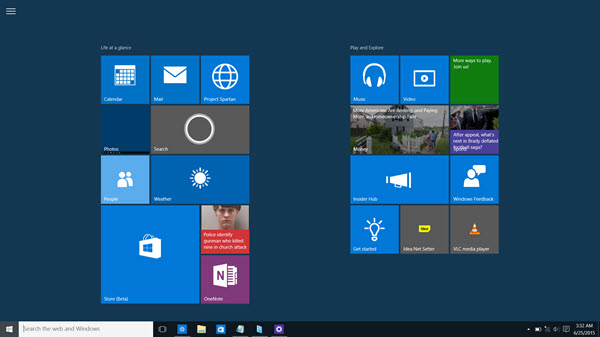
Genießen Sie Windows 10!
EMPFOHLEN: Klicken Sie hier, um Windows-Fehler zu beheben und die Systemleistung zu optimieren
